

・

Googleビジネスプロフィールは、Googleマップの検索結果にも店舗情報が表示されるため、多くの事業者が口コミ管理に関心を寄せています。ただし、日々の業務の中で常に口コミを監視するのは難しく、せっかくの投稿をタイムリーに確認できないこともあるでしょう。GoogleのサービスであるGoogle Chatに口コミ内容を自動通知できると、こうした見逃しを防げます。弊社のフローボットなら、プログラミングなしでこの連携を実現できます。簡単な設定方法を解説しますので、ぜひ最後までご覧ください。
今回ご紹介するフローボットは以下のような方にぴったりです。
カスタマーサポートチームとデジタルマーケターとプロダクトマネージャー視点で、この自動化がどのように役立つのかを考察しました。
Googleビジネスプロフィールに投稿された口コミを常に確認するのは難しいものです。このフローボットは定期的に起動し、口コミ情報をGoogle Chatの任意のスペースに通知し蓄積します。Google Chatはチーム内でのスムーズな情報共有が可能なため、通知された口コミをタイムリーに確認・対応できます。これにより、口コミ履歴が一元化し、カスタマーサポートチームは必要な情報をまとめて確認できるようになります。さらに、チーム全体で情報を共有できるため、フォローアップが迅速になり顧客とのやり取りにも反映されるでしょう。
マーケターにとって、打った施策が顧客にどのように響くかを知ることは重要です。口コミが増えることで、Googleマップ上での事業の存在感が高まり、人気の店舗としての印象が強まります。フローボットを使えば、口コミのフィードバックを自動的にGoogle Chatで受け取れます。施策がどのように反映されているかを手間をかけずに把握でき、効率的にフィードバックを確認できます。これにより、次のアクションに迅速に移せるようになります。
口コミが定期的にGoogle Chatに通知され蓄積されるため、長期間の顧客の意見を一元化して保存できます。Googleビジネスプロフィール上の口コミは、ユーザーの意思で削除される場合もありますが、このフローボットでGoogle Chatに通知されたデータは手軽に参照でき、製品やサービスの改善計画に活かしやすくなります。プロダクトマネージャーは、口コミデータを基にサービスの質を高めるための確かな情報源として活用できそうです。
ここからは、「Google ビジネス プロフィールで口コミが投稿されたらGoogle Chatに通知する」自動化の設定方法を、Yoomのフローボットテンプレートを使って解説します。
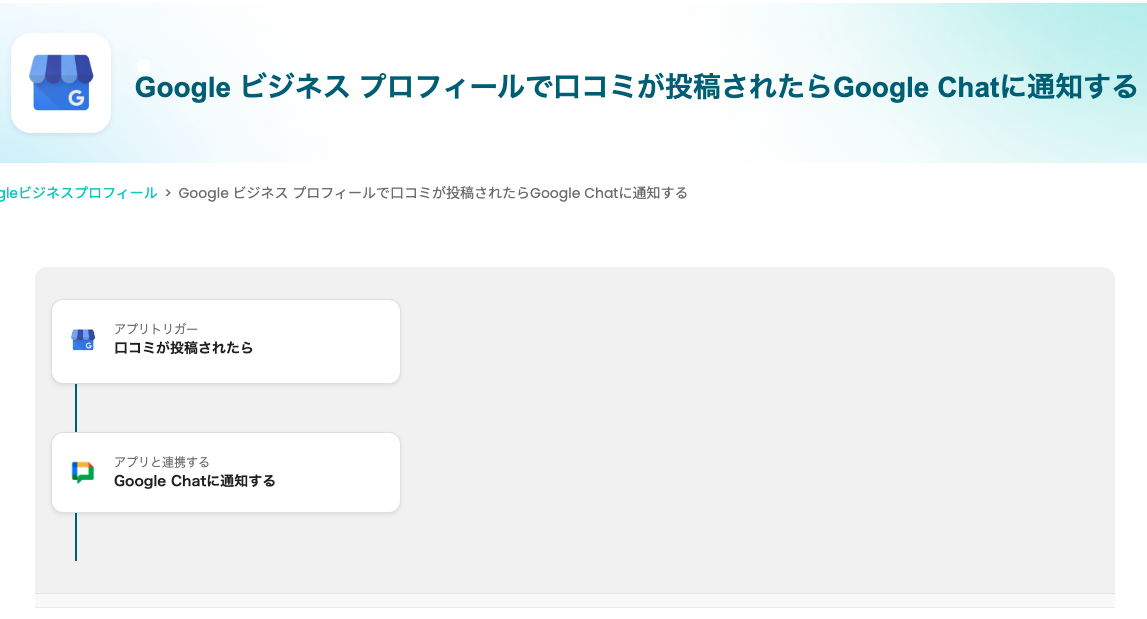
[Yoomとは]
連携作業の中で必要なものをリストアップしました。
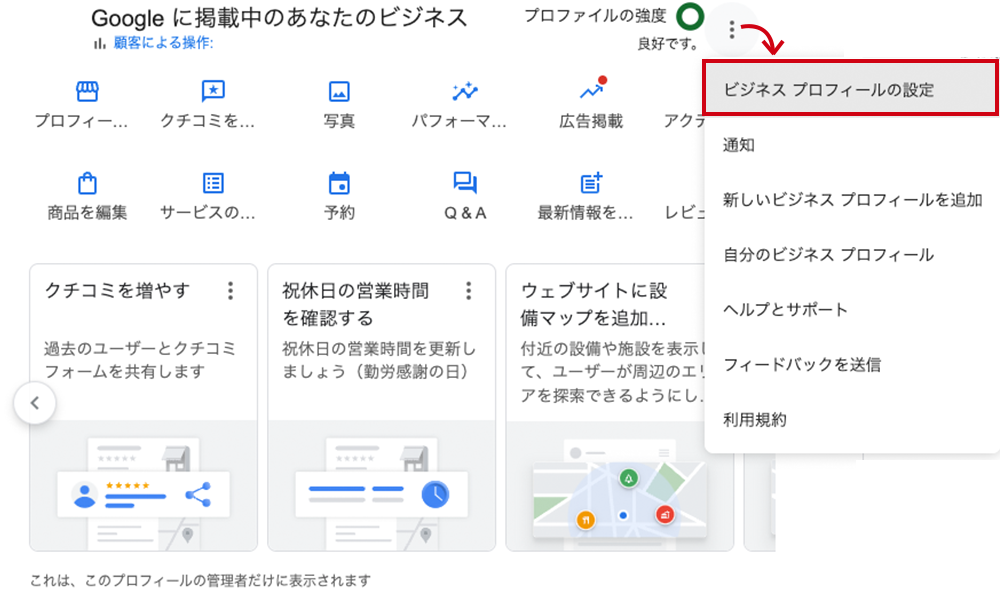
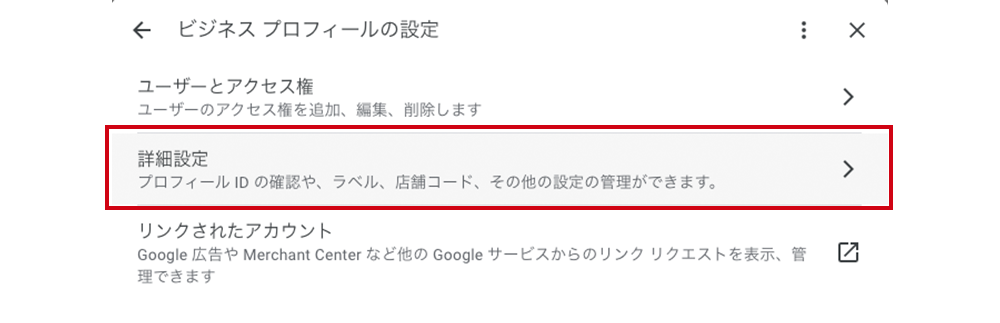
>ヘルプ:Google Chat(OAuth)のマイアプリ登録方法
ここでは、連携するアプリ情報をYoomに登録する設定を行います。Yoomのワークスペースにログインいただき、マイアプリの画面内の+新規接続をクリックします。

Yoomで接続可能なアプリ一覧が表示されます。検索窓から今回接続するアプリを選び、マイアプリ登録を進めます。
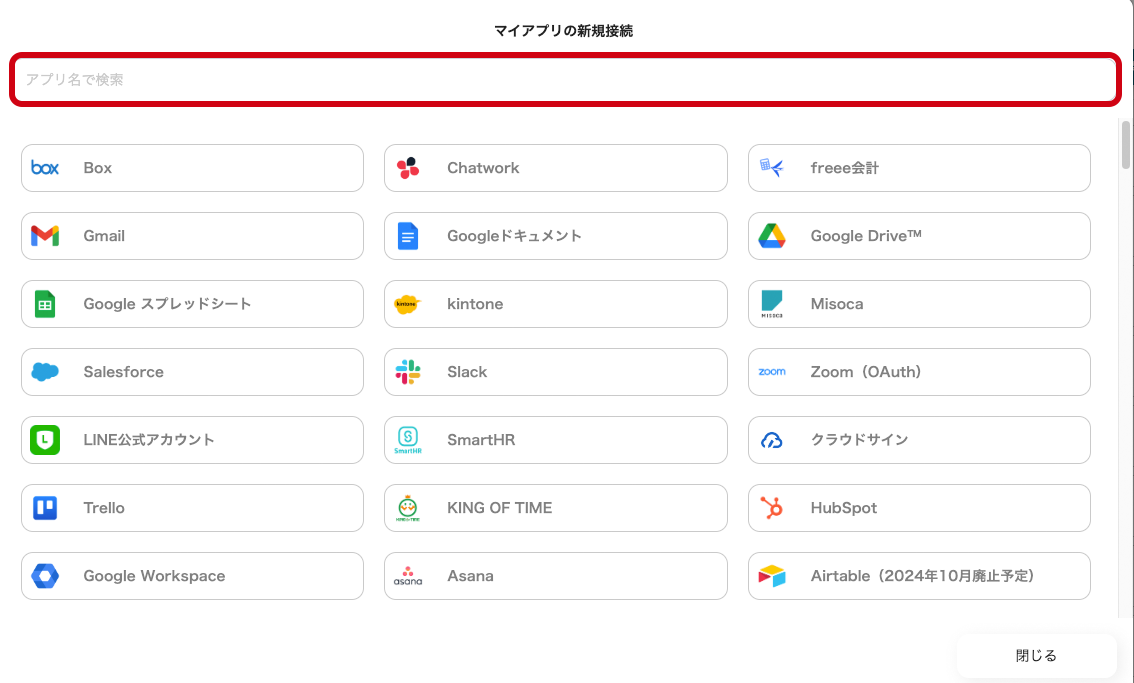
検索結果からヒットしたアプリ名をクリックします。
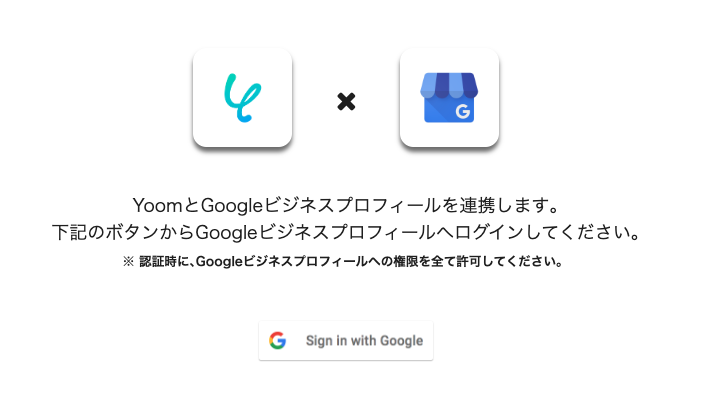
Sign in with Googleをクリックし、連携するGoogleアカウントを選択するか、ログインに進みます。次の画面から、連携するメールアドレスとパスワードを入力します。
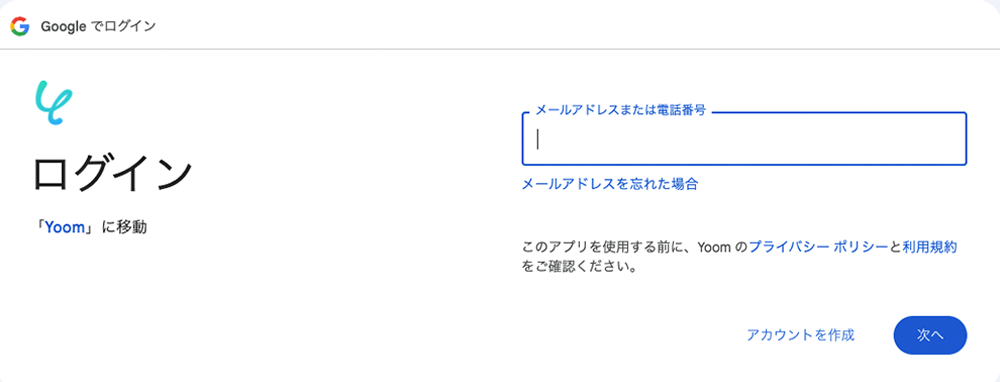
ログインができたら、権限の付与を進めてください。
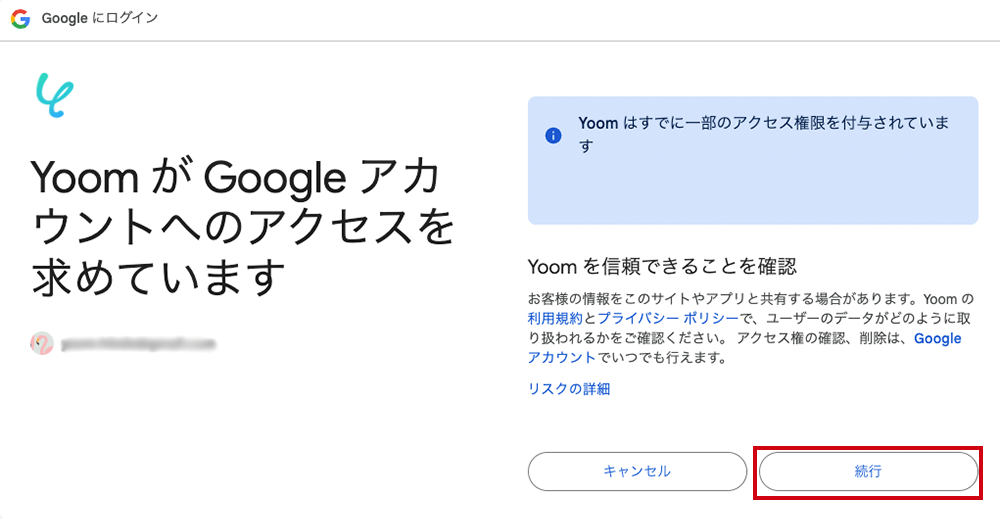
Yoomからのアクセス許可を行う画面に切り替わります。ページを選択するをクリックし、アクセスを許可するページ(連携に使うデータベースが入ったページは必須)を選んで許可するボタンをクリックします。これでGoogle ビジネス プロフィールのマイアプリ登録が完了です。
検索結果からGoogle Chat(OAuth)を選択します。
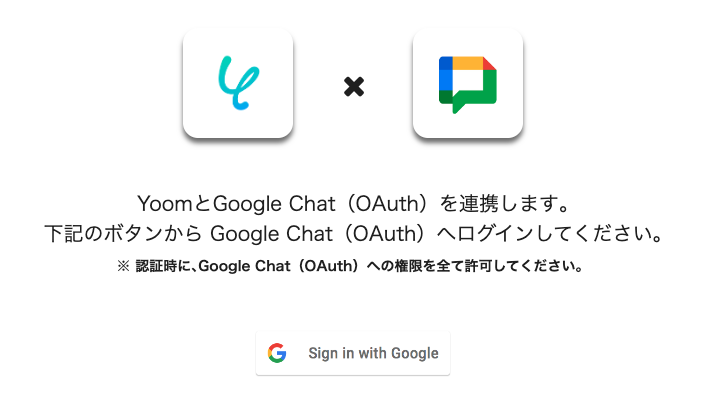
Sign in with Googleをクリックし、連携するGoogleアカウントを選択します。
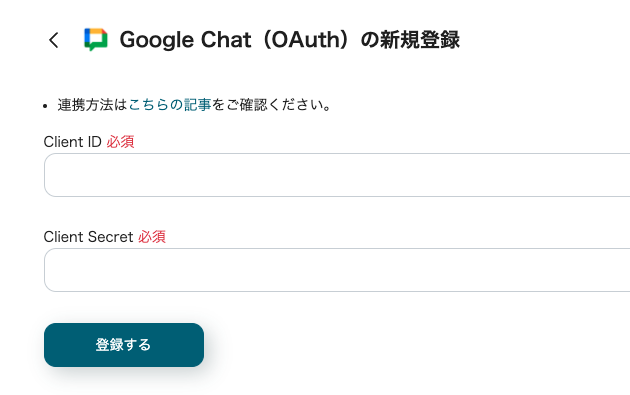
各項目にGoogle Cloud Platform上から取得した情報を入力し、追加ボタンをクリックします。
>ヘルプ:Google Chat(OAuth)のマイアプリ登録方法
これでGoogle Chatのマイアプリ登録が完了です。
こちらのバナーをクリックします。
マイプロジェクトに、テンプレートがコピーされます。マイプロジェクトは左のメニューバーからアクセスできます。
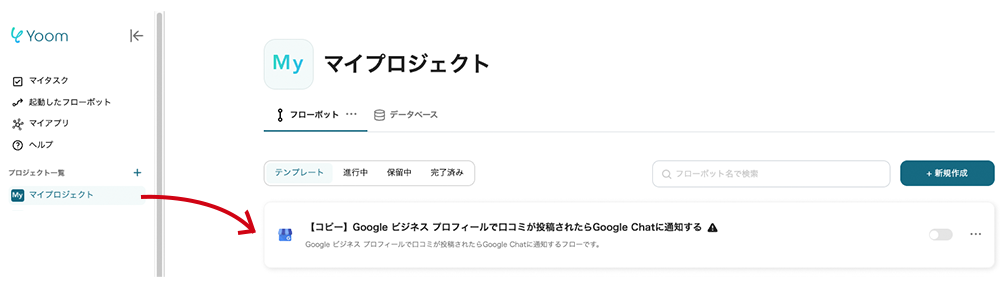
テンプレートの1つ目の工程をクリックします。
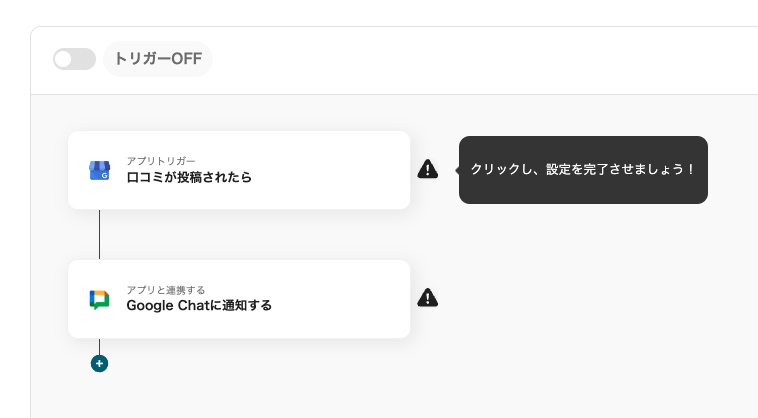
Google ビジネス プロフィールから、取得できる項目を抽出します。
こちらに表示される項目は、すでに初期設定済みです。
→次へをクリック
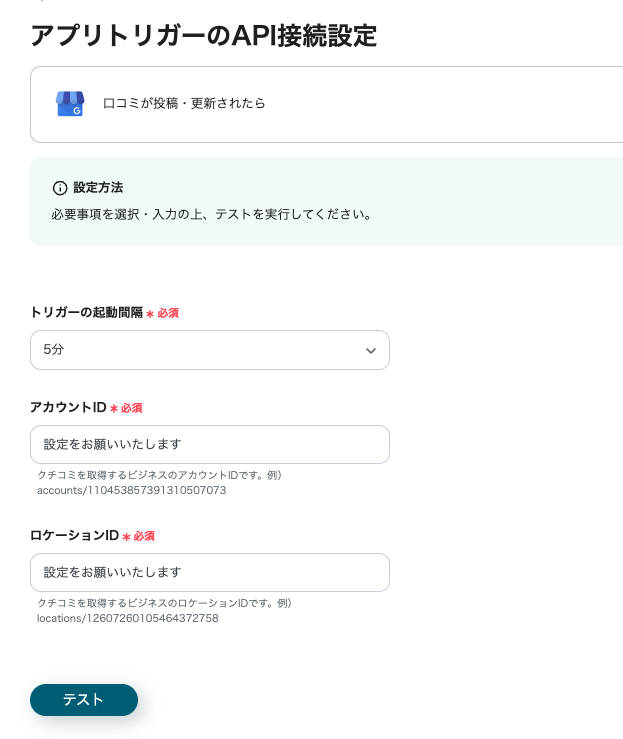

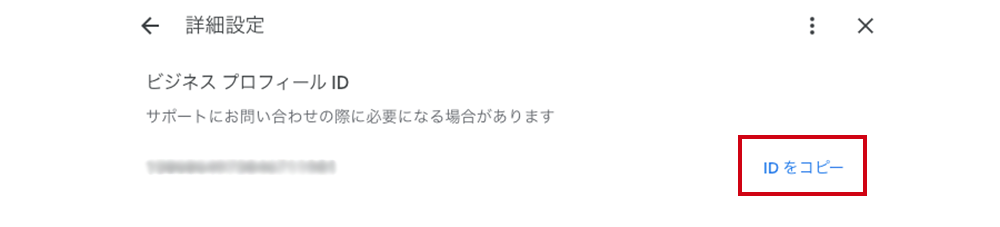
→テストをクリック →成功 口コミ内容に加え、投稿者名や星評価も取得できます。
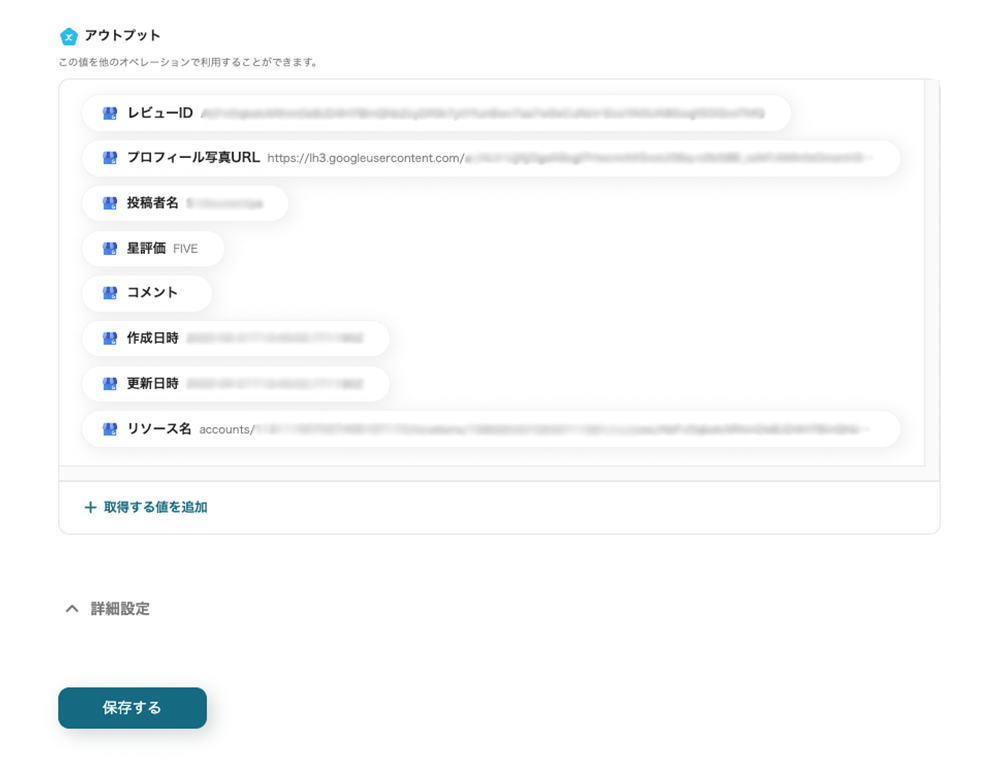
→保存する をクリックします
次に、テンプレートの2つ目の工程をクリックします。
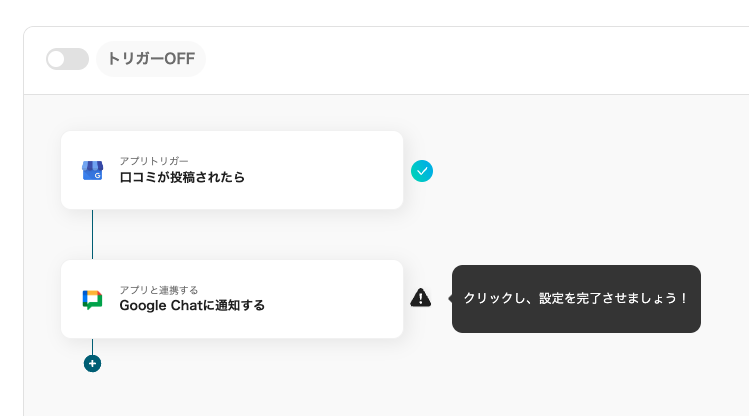
この工程ではGoogle Chatへの通知内容を設定します。
こちらの項目は初期設定済みです。
→次へをクリックします。
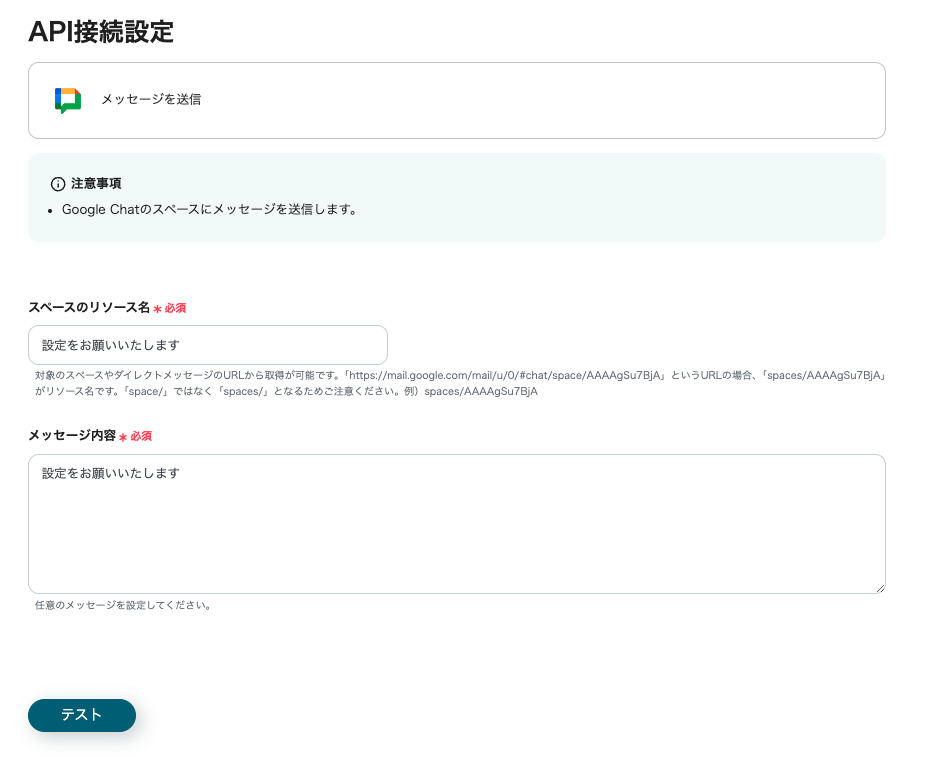
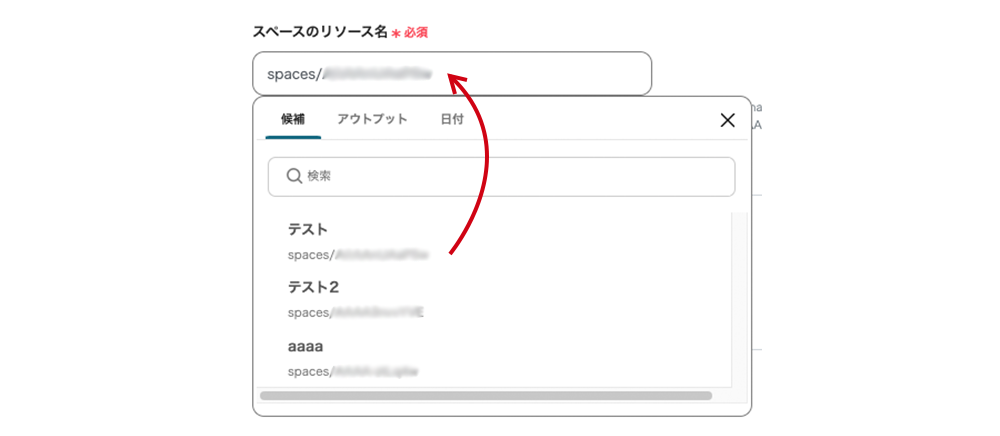
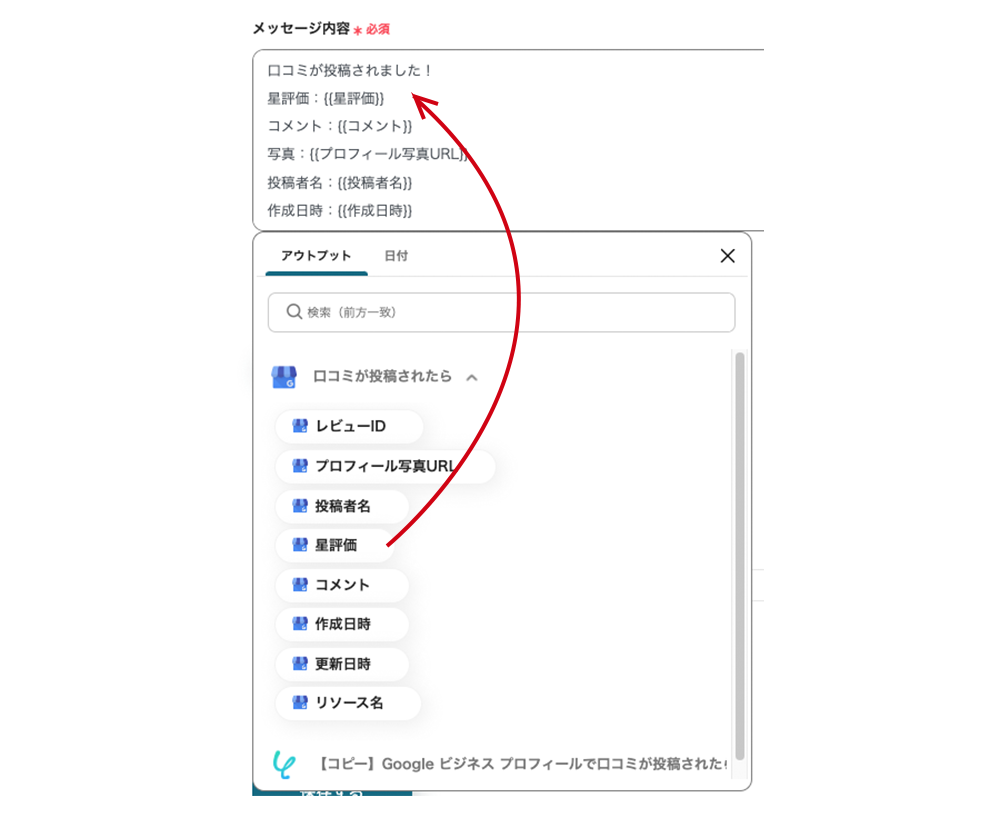
→テストをクリックします。 →成功
→保存するをクリックします。今回のフローでの設定はここまでです。
全ての工程が設定されると、コンプリート画面が表示されます。
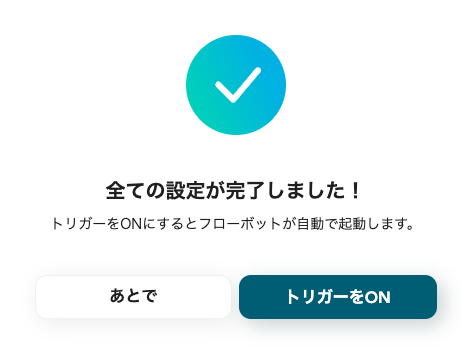
トリガーをONにしてフローボットを起動します。テンプレートの左上にあるトグルをスイッチで切り替えできます。
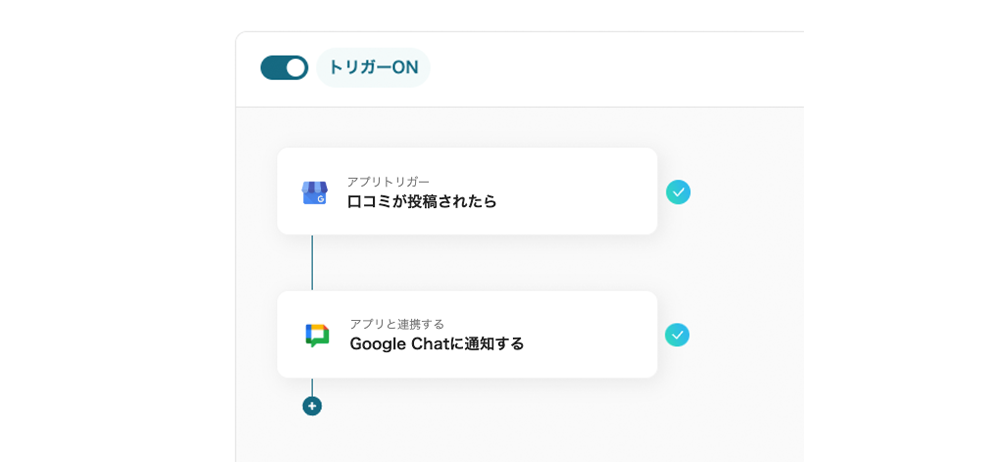
プログラミングなしでフローボットの設定ができました。今回使用したテンプレートはこちらです。
Google ビジネス プロフィールは、Google Chatの他にもアプリと連携し自動化を活用できます。
投稿された顧客の口コミをMicrosoft Excelに自動で追加しデータベース化するフローです。手作業なしでデータが蓄積され、口コミの転記作業が省けます。分析やサービス改善に役立ち質の高い対応を可能にします。
Googleビジネスプロフィールに口コミが投稿されると、Chatworkに自動で通知されます。これにより確認作業を効率化し、チーム内で情報共有がスムーズになります。
口コミが投稿されると、Microsoft Teamsに自動通知されます。チーム全員がすぐに内容を把握し、対応漏れを防ぎます。素早い情報共有により、信頼を高め、顧客満足度を向上させるためにお役立ていただけます。
今回紹介したフローボットを活用すれば、プログラミング不要でGoogleビジネスプロフィールとGoogle Chatの連携が実現します。口コミの内容が自動通知されることで、確認・対応のスピードが向上し顧客対応の質を高めることにつながるでしょう。マーケティングチームにとっても、施策のフィードバックを迅速に受け取れるため、次の戦略に活かせる一元化されたデータになります。
業務をスムーズに進め、顧客満足度の向上につなげるために、この自動化をぜひ導入してみてください。詳細は、下記のバナーからご確認ください。
では、またお会いしましょう!
